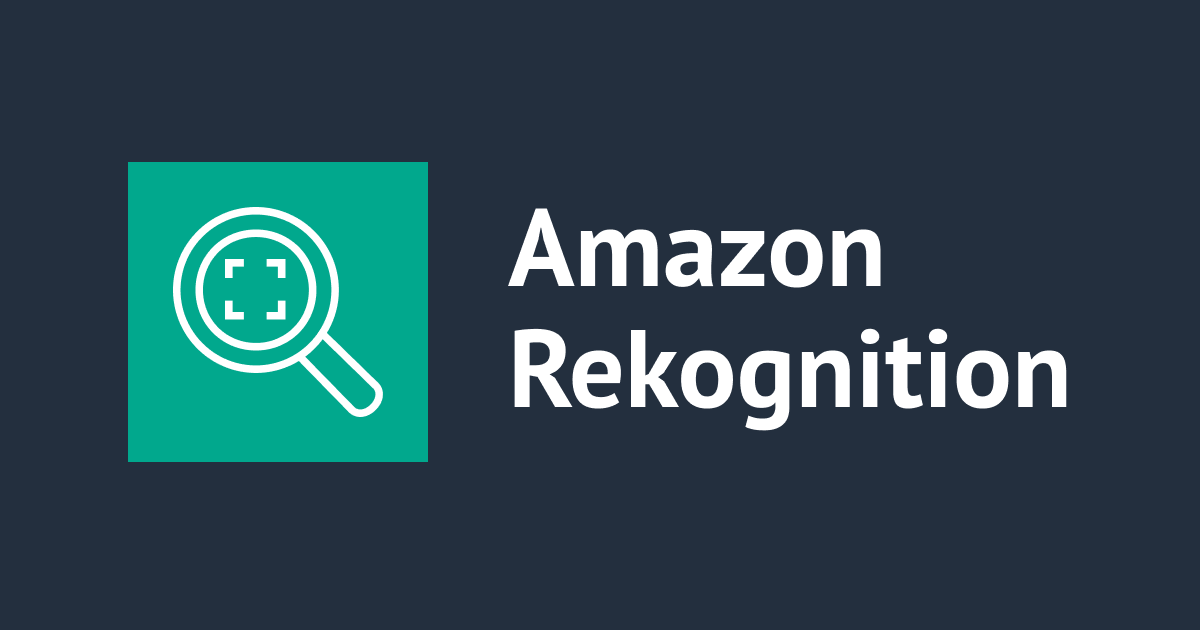การตั้งค่า Line Notify เพื่อรับการแจ้งเตือนเซิร์ฟเวอร์จาก Mackerel อย่างละเอียด
Line Notify คืออะไร
Line Notify คือ บริการที่ใช้สำหรับรับการแจ้งเตือนจากบัญชีทางการที่ให้บริการโดย LINE ที่ชื่อLine Notifyซึ่งบริการหลักๆ ที่สามารถเชื่อมต่อได้แก่ GitHub, IFTTT และ Mackerel เป็นต้น เมื่อเราทำการเชื่อมต่อกับเว็บเซอร์วิซที่ต้องการแล้ว เราจะสามารถรับการแจ้งเตือนจากเว็บเซอร์วิซได้ รวมไปถึงการแจ้งเตือนแบบไลน์กลุ่มก็สามารถทำได้เช่นกัน
วิธีการตั้งค่า Line Notify และ Mackerel
สิ่งที่ต้องเตรียมก่อนเริ่มการตั้งค่า
1. ไลน์กลุ่มหรือห้องแชท ที่ต้องการส่งข้อความแจ้งเตือน บล็อกนี้จะสาธิตโดยใช้ไลน์กลุ่มที่ชื่อว่า Mackerel-Notify
2. บัญชี Mackerel สามารถดูวิธีการสร้างบัญชี Mackerel ได้ที่ การสร้าง Account Mackerel
หลังจากที่เตรียมไลน์กลุ่มและสร้างบัญชี Mackerel เสร็จแล้ว สามารถเริ่มทำการตั้งค่าได้เลยครับ
1. Channels>>New Channel/Group

2. LINE

3. Authenticate with LINE and Create a channel

4. ล็อกอิน Username และ Password >>เข้าสู่ระบบ

5. ค้นหา ?︎ ชื่อไลน์กลุ่มหรือห้องแชทที่ต้องการส่งข้อความแจ้งเตือน เช่นMackerel-Notify>>เห็นด้วยและเชื่อมต่อ

6. Mackerel ได้เชื่อมต่อกับ LINE Notify แล้ว จะเห็นว่ามีข้อความแจ้งเตือนมาที่ LINE Notify

7. การตั้งค่า Mackerel ในส่วนของ Channel LINE
① เปลี่ยนชื่อตามที่เราต้องการ
② เลือกการแจ้งเตือนที่เราต้องการ
③ Update

8. การตั้งค่า Mackerel ในส่วนของ Channel LINE เสร็จเรียบร้อยแล้ว

9. ไปที่App Line>> ห้องแชทLINE Notifyจะมีข้อความส่งมายืนยันว่า เชื่อมต่อกับ Mackerel แล้ว โปรดเชิญบัญชีนี้เข้าร่วมกลุ่ม Mackerel-Notify เพื่อที่จะสามารถรับข้อความแจ้งเตือนได้ ถ้าไม่เชิญบัญชี LINE Notify เข้ากลุ่ม Mackerel-Notify ก็จะไม่สามารถรับข้อความแจ้งเตือนได้

10. ขั้นตอนนี้ผมยังไม่เชิญบัญชี LINE Notify เข้ากลุ่ม Mackerel-Notify ผมแค่ทำการทดสอบให้เห็นว่า หลังจากกดปุ่มTestไปแล้ว ก็ยังไม่มีข้อความแจ้งเตือนไปยัง Mackerel-Notify แต่มีข้อความแจ้งเตือนใน LINE Notify ว่า คุณยังไม่ได้เชิญบัญชีนี้เข้าร่วมกลุ่มที่เชื่อมต่อกับบริการ Mackerel โปรดเชิญบัญชีนี้เข้าร่วมกลุ่ม Mackerel-Notify

11. Mackerel-Notify>>⋮>>เชิญ

12. ?︎ LINE Notify>> เลือกLINE Notify ✔>>เพิ่ม

13. จะเห็นว่าในช่องสมาชิกมี LINE Notify เพิ่มเข้ามา และช่องกล่องแชทจะมีข้อความบอกว่า LINE Notify เข้าร่วมกลุ่ม

14. Test>> ห้องแชทMackerel-Notify>> มีแจ้งเตือนว่า Mackerel: [Mackerel-Notify] Sample Notification

15. ขั้นตอนนี้เราจะทดสอบโดยการเปลี่ยนสถานะ Host Mackerel โดยไปที่Hosts>>Working>>Power off

16. สถานะถูกเปลี่ยนเป็น Power off ก็จะมีข้อความแจ้งเตือนส่งไปห้องแชท Mackerel-Notify

17. มีข้อความแจ้งเตือนว่า Mackerel: [Mackerel-Notify] https://mackerel.io/Your_host status changed by Your_email

สรุป
การตั้งค่า Line Notify เพื่อรับข้อความแจ้งเตือนเซิร์ฟเวอร์จาก Mackerel จะช่วยให้ผู้ดูแลเซิร์ฟเวอร์เว็บไซต์ทำงานง่ายขึ้น หลังจากที่เราเชื่อมต่อการรับข้อความแจ้งเตือนแล้ว เวลาที่เซิร์ฟเวอร์เว็บไซต์มีปัญหา หรือเว็บไซต์ไม่สามารถใช้งานได้นั้น Mackerel ก็จะสามารถส่งข้อความแจ้งเตือนเข้าไปใน LINE Notify ตามที่เราตั้งค่าไว้ได้ครับ
Link
ถ้าสนใจเกี่ยวกับการใช้งาน Mackerel สามารถศึกษาเพิ่มเติมได้ที่ลิงก์ด้านล่าง
- Mackerel คืออะไร + วิธีการเชื่อมต่อ AWS กับ Mackerel และการใช้งานเบื้องต้น
- การตั้งค่า Slack Notifications เพื่อรับการแจ้งเตือนเซิร์ฟเวอร์จาก Mackerel อย่างละเอียด
- หากต้องการใช้ฟังก์ชัน Mackerel สามารถติดต่อเราได้ที่บริษัท Classmethod (Thailand) หรือ สนใจรายละเอียดเพิ่มเติม สามารถติดตามได้ที่ลิงก์ด้านล่าง
→ Classmethod (Thailand) Website Monitoring Option